Impostazioni radio wireless avanzate sui punti di accesso WAP121 e WAP321
Obiettivo
Le impostazioni radio controllano direttamente il comportamento della radio su un punto di accesso wireless (WAP) e la sua interazione con il supporto fisico. Questa impostazione consente di configurare diversi canali di radiofrequenza per ridurre le interferenze con gli altri punti di accesso nelle vicinanze. Questa configurazione è utile se il WAP si trova in prossimità di altre sorgenti wireless e la frequenza deve essere modificata in modo da non interferire con l'altra sorgente.
In questo documento viene spiegato come configurare le impostazioni radio avanzate sui punti di accesso (access point) WAP121 e WAP321
Nota: Per visualizzare le impostazioni radio di base, consultare l'articolo Configurazione delle impostazioni radio di base sui punti di accesso WAP121 e WAP321.
Dispositivi interessati
· WAP121
· WAP321
Versione del software
•1.0.3.4
Configurazione impostazioni avanzate
Passaggio 1. Accedere all'utility Access Point Configuration e scegliere Wireless > Radio. Viene visualizzata la pagina Radio:
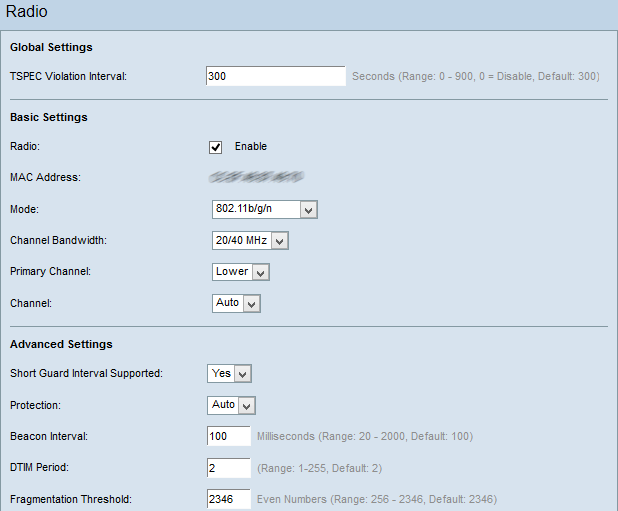
Nota: Scorrere l'area Impostazioni avanzate verso il basso. Il passo 2 è disponibile solo se si sceglie una modalità radio che supporta 802.11n.
Passaggio 2. Scegliere un'opzione dall'elenco a discesa Intervallo di protezione breve supportato. L'intervallo di protezione è il tempo di attesa del WAP tra la trasmissione del simbolo. Ciò previene l'interferenza tra simboli e vettori (ISI, ICI). L'intervallo di guardia può essere abbreviato per aumentare la velocità effettiva fino al 10%.
· Sì: quando comunica con i client, WAP trasmette i dati a un intervallo di protezione di 400 nanosecondi.
· No: quando comunica con i client, WAP trasmette i dati a un intervallo di protezione di 800 nanosecondi.
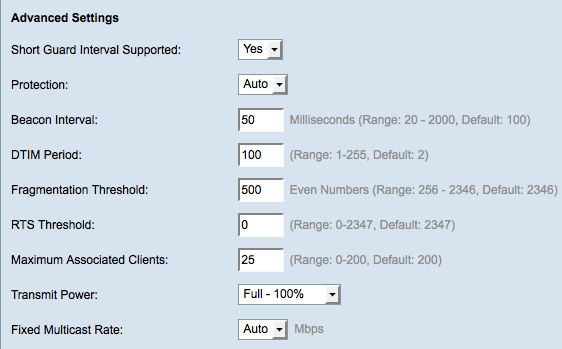
Passaggio 3. Scegliere un'impostazione di protezione dall'elenco a discesa Protezione. Le impostazioni di protezione proteggono altri dispositivi nel campo del WAP.
· Auto - Impedisce interferenze quando le stazioni o le applicazioni legacy si trovano entro la portata del dispositivo WAP.
· Off: i client legacy potrebbero essere interessati dalle trasmissioni 802.11n.
Passaggio 4. Nel campo Intervallo beacon, immettere il tempo in millisecondi tra le trasmissioni del frame del beacon. I frame dei beacon vengono trasmessi periodicamente per annunciare la presenza di una rete wireless.
Passaggio 5. Nel campo Periodo DTIM, immettere un numero intero compreso tra 1 e 255. Alcuni frame di beacon includono messaggi DTIM (Delivery Traffic Indication Messages) che indicano se un client ha memorizzato dati nel buffer sul WAP. Un numero di beacon pari a 1 controlla ogni beacon per i messaggi DTIM, mentre un numero pari a 50 controlla ogni 50° beacon.
Passaggio 6. Nel campo Soglia frammentazione, immettere la dimensione massima dei pacchetti in byte che possono essere trasmessi sulla rete. I pacchetti più grandi delle dimensioni massime vengono frammentati e inviati come diversi pacchetti più piccoli. La frammentazione non è consigliata a meno che non si verifichino interferenze radio.
Passaggio 7. Nel campo Soglia RTS, immettere il valore di soglia RTS (Request to Send) che indica il numero di ottetti in un'unità dati del protocollo MAC (MPDU), al di sotto del quale non viene eseguito un handshake RTS/CTS. Un valore di soglia basso invia i pacchetti più frequentemente, con un consumo maggiore di larghezza di banda. Maggiore è il numero di pacchetti inviati, più veloce è il ripristino di una rete da interferenze o collisioni che si verificano in reti occupate.
Passaggio 8. Nel campo Numero massimo client associati, immettere il numero massimo di dispositivi autorizzati ad accedere al WAP in un determinato momento.
Passaggio 9. Dall'elenco a discesa Potenza di trasmissione, scegliere il valore percentuale del livello di potenza di trasmissione per il WAP. Se si utilizza tutta la potenza di trasmissione, il dispositivo è più conveniente e offre una gamma di trasmissione più ampia, riducendo così il numero di punti di accesso necessari. Se si utilizza una bassa potenza di trasmissione, allora il WAP, i dispositivi devono essere tenuti vicini l'uno all'altro. Ciò riduce la sovrapposizione e l'interferenza tra i punti di accesso.
Passaggio 10. Dall'elenco a discesa Velocità multicast fissa, scegliere la velocità di trasmissione del traffico multicast (Mbps) supportata da WAP. Se si sceglie Auto, WAP determina la frequenza migliore in base ai client wireless. L'intervallo dei valori possibili dipende dalla modalità radio selezionata nella sezione Impostazioni radio base.
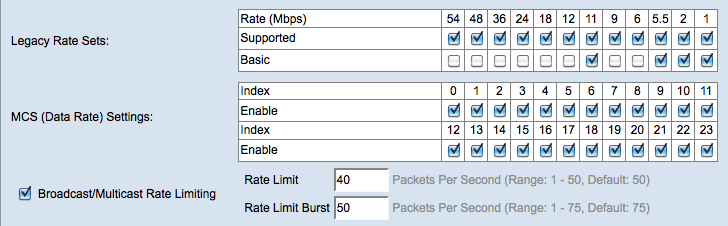
Passaggio 11. Per ogni tasso, selezionare le caselle di controllo della velocità di trasmissione desiderata nella tabella Insiemi tassi precedenti.
· Supportato: velocità supportate dal dispositivo WAP.
· Base: velocità che il dispositivo WAP annuncia alla rete per trovare altri access point per la comunicazione. Il modo più efficiente è che il dispositivo WAP trasmetta un sottoinsieme dei propri set di velocità supportati.
Nota: Il passo 12 è disponibile solo se si sceglie una radio che supporta 802.11n.
Passaggio 12. Selezionare le caselle di controllo Abilita nella tabella Impostazioni MCS (Data Rate) per i valori di indice MCS (Modulation and Coding Scheme) desiderati annunciati dal dispositivo WAP. Maggiore è l'indice MCS abilitato, maggiore è la velocità di trasmissione massima. Ad esempio, l'indice MCS 15 ha una velocità di trasmissione massima di 300 Mbps, mentre l'indice MCS 0 ha una velocità di trasmissione massima di 15 Mbps.
Passaggio 13. (Facoltativo) Per limitare il numero di pacchetti multicast e broadcast trasmessi attraverso la rete, selezionare la casella di controllo Limitazione velocità broadcast/multicast e immettere le informazioni seguenti:
· Limite di velocità: immettere il limite di velocità del traffico multicast e broadcast in pacchetti al secondo. Il traffico entro il limite di velocità verrà sempre reso conforme e trasmesso alla destinazione.
· Burst limite di velocità: immettere il limite di traffico che può essere inviato in un burst di pacchetti al secondo. Questo è il traffico che può trasmettere temporaneamente anche se supera la velocità massima.
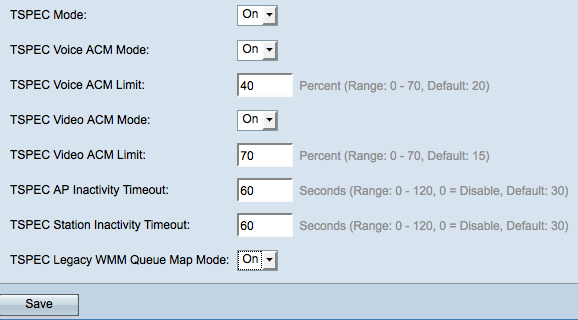
Passaggio 14. Selezionare la modalità TSPEC (Traffic Specification) dall'elenco a discesa Modalità TSPEC. TSPEC viene inviato da un client che supporta QoS e richiede una determinata quantità di traffico di rete dal WAP.
· Attivato - Attiva TSPEC sul WAP. Viene utilizzato se si desidera che il dispositivo gestisca il traffico proveniente dai dispositivi compatibili con QoS.
· Off: il protocollo TSPEC non è abilitato sul WAP e ai dispositivi compatibili con QoS non è assegnata la priorità.
Passaggio 15. Scegliere una modalità che regoli il controllo di ammissione obbligatorio (ACM) per la categoria di accesso vocale dall'elenco a discesa TSPEC Voice ACM Mode (Modalità ACM voce).
· On: una stazione deve inviare una richiesta TSPEC per la larghezza di banda al WAP prima di poter inviare o ricevere un flusso di traffico vocale.
· Off: le stazioni possono inviare e ricevere traffico vocale senza una richiesta TSPEC.
Passaggio 16. Immettere la quantità massima di traffico che il punto di accesso remoto (WAP) tenta di trasmettere via wireless con una connessione di accesso diretto per ottenere l'accesso nel campo TSPEC Voice ACM Limit.
Passaggio 17. Selezionare una modalità che regoli l'ingresso obbligatorio (ACM) per la categoria di accesso video dall'elenco a discesa TSPEC Video ACM Mode (Modalità ACM video TSPEC).
· On: una stazione deve inviare una richiesta TSPEC per la larghezza di banda al WAP prima di poter inviare o ricevere un flusso di traffico video.
· Off: le stazioni possono inviare e ricevere traffico vocale senza una richiesta TSPEC.
Passaggio 18. Immettere la quantità massima di traffico che il dispositivo WAP tenta di trasmettere tramite wireless con un'alimentazione CA video per ottenere l'accesso nel campo TSPEC Video ACM Limit.
Passaggio 19. Immettere il periodo di tempo in secondi durante il quale il dispositivo WAP deve rilevare una speculazione di traffico in downlink come inattiva prima che il dispositivo WAP la elimini nel campo Timeout inattività TSPEC AP.
Passaggio 20. Immettere l'intervallo di tempo in secondi entro il quale il dispositivo WAP deve rilevare una speculazione di traffico uplink come inattiva prima che il dispositivo WAP la elimini nel campo Timeout inattività stazione TSPEC.
Passaggio 21. Scegliere la modalità desiderata dall'elenco a discesa Modalità mappa coda WMM legacy TSPEC.
· Attivato: consente al traffico legacy di interagire su code che operano come ACM.
· Off: disabilita il traffico legacy intermisto sulle code che funzionano come ACM.
Passaggio 2. Fare clic su Save per salvare le impostazioni.
 Feedback
Feedback